啟用 Windows 應用程式離線同步處理
概觀
本教學課程說明如何使用 Azure 行動應用程式後端在通用 Windows 平台 (UWP) 應用程式中新增離線支援。 離線同步處理可讓使用者與行動應用程式進行互動 (檢視、新增或修改資料),即使沒有網路連接也可以。 變更會儲存在本機資料庫中。 裝置恢復上線後,這些變更就會與遠端後端進行同步處理。
在本教學課程中,您將會更新建立 Windows 應用程式教學課程中的 UWP 應用程式專案,以支援 Azure Mobile Apps 的離線功能。 如果您不要使用下載的快速入門伺服器專案,必須將資料存取擴充套件新增至您的專案。 如需伺服器擴充套件的詳細資訊,請參閱使用 Azure Mobile Apps 的 .NET 後端伺服器 SDK。
若要深入了解離線同步處理功能,請參閱 Azure Mobile Apps 中的離線資料同步處理主題。
規格需求
本教學課程需要下列必要條件:
- 執行於 Windows 8.1 或更新版本的 Visual Studio 2013。
- 完成 建立 Windows 應用程式。
- Azure 行動服務 SQLite Store
- 適用於通用 Windows 平台開發的 SQLite
更新用戶端應用程式以支援離線功能
Azure 行動應用程式的離線功能可讓您在離線狀態時,仍可與本機資料庫互動。 若要在您的應用程式中使用這些功能,您必須將 SyncContext 初始化至本機存放區。 然後透過 IMobileServiceSyncTable 介面參考您的資料表。 SQLite 可做為裝置上的本機存放區。
在 Visual Studio 中,針對您在建立 Windows 應用程式教學課程中完成的專案,開啟 NuGet 封裝管理員。 搜尋並安裝 Microsoft.Azure.Mobile.Client.SQLiteStore NuGet 套件。
在方案總管中,以滑鼠右鍵按一下 [參考>新增參考...>通用 Windows>延伸模組,然後針對 通用 Windows 平臺 啟用 SQLite,並為通用 Windows 平臺 應用程式啟用 Visual C++ 2015 Runtime。
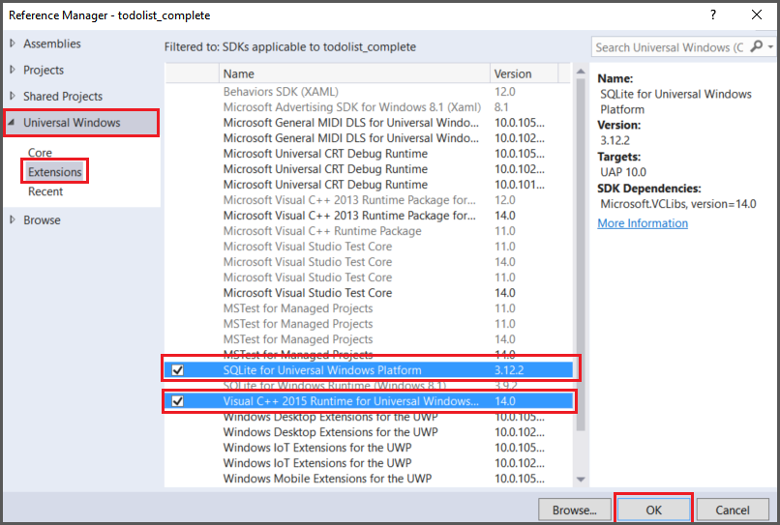
開啟 MainPage.xaml.cs 檔案,並取消註解
#define OFFLINE_SYNC_ENABLED定義。在 Visual Studio 中按 F5 鍵,以重新建置並執行用戶端應用程式。 應用程式的運作方式與啟用離線同步處理之前的運作方式相同。不過,本機資料庫現在會填入可用於離線案例的資料。
更新應用程式以使其與後端中斷連線
在本節中,您將中斷與行動應用程式後端的連線,以模擬離線狀態。 當您新增資料項目時,您的例外狀況處理常式會指出應用程式處於離線模式。 處於此狀態時,新項目會新增到本機存放區,並且會在推送接下來於連線狀態執行時,同步處理至行動應用程式後端。
編輯共用專案中的 App.xaml.cs。 註解化 MobileServiceClient 的初始化,並新增下一行,其中使用無效的行動應用程式 URL:
public static MobileServiceClient MobileService = new MobileServiceClient("https://your-service.azurewebsites.fail");您也可以透過停用裝置的 WiFi 和行動電話通訊網路,或使用飛航模式來示範離線行為。
按 F5 以建置並執行應用程式。 請注意,應用程式啟動後同步處理無法重新整理。
輸入新專案,並注意每次按一下 [儲存] 時,推播失敗並出現CancelledByNetworkError狀態。 不過,新的 todo 項目在可推送至行動應用程式後端之前,都會存留在本機存放區中。 在生產應用程式中,如果您隱藏這些例外狀況,用戶端應用程式的行為會如同它仍連線到行動應用程式後端。
關閉應用程式並重新加以開啟,以驗證您所建立的新項目持續存留於本機存放區中。
(選擇性) 在 Visual Studio 中,開啟 [伺服器總管] 。 流覽至Azure-SQL>Database中的資料庫。 在資料庫上按一下滑鼠右鍵,並選取 [在 SQL Server 物件總管中開啟] 。 現在您可以瀏覽至您的 SQL Database 資料表和其內容。 確認後端資料庫中的資料沒有變更。
(選擇性) 使用 REST 工具 (例如 Fiddler 或 Postman) 來查詢您的行動後端 (使用表單
https://<your-mobile-app-backend-name>.azurewebsites.net/tables/TodoItem中的 GET 查詢)。
更新應用程式以重新連線您的行動應用程式後端
在本節中,您會將應用程式重新連接至行動應用程式後端。 這些變更在應用程式上模擬網路重新連接。
當您第一次執行應用程式時,OnNavigatedTo 事件處理常式會呼叫 InitLocalStoreAsync。 這個方法會進而呼叫 SyncAsync 來同步處理您的本機存放區與後端資料庫。 應用程式會嘗試在啟動時同步處理。
在共用專案中開啟 App.xaml.cs,取消註解先前的
MobileServiceClient初始化,以使用正確的行動應用程式 URL。按 F5 鍵,以重新建置與執行應用程式。 該應用程式會在
OnNavigatedTo事件處理常式執行時,使用推送與提取作業來同步處理您的本機變更與 Azure 行動應用程式後端。(選擇性) 使用 SQL Server 物件總管或 REST 工具 (例如 Fiddler) 檢視已更新的資料。 請注意,Azure 行動應用程式後端資料庫與本機存放區之間的資料已同步處理。
在應用程式中,按一下幾個項目旁邊的核取方塊,以在本機存放區中完成它們。
UpdateCheckedTodoItem會呼叫SyncAsync,以便與行動應用程式後端同步處理每個已完成的項目。SyncAsync會同時呼叫推送與提取。 不過,每當您對用戶端已變更的資料表執行提取時,一定會執行自動推送。 此行為可確保本機存放區中的所有資料表和關聯性都保持一致。 此行為可能會導致非預期的推送。 如需此行為的詳細資訊,請參閱 Azure 行動應用程式中的離線資料同步處理。
API 摘要
為了支援行動服務的離線功能,我們使用 IMobileServiceSyncTable 介面,並初始化本機 SQLite 資料庫的 MobileServiceClient.SyncContext。 離線時,Mobile Apps 的一般 CRUD 作業運作方式,就如同應用程式仍處於連線狀態,而作業會對本機存放區執行。 下列方法可用來同步處理本機存放區與伺服器︰
- PushAsync 因為這個方法是 IMobileServicesSyncContext 的成員,因此所有資料表的變更都會推送至後端。 只有具有本機變更的記錄會傳送到伺服器。
- PullAsync 從 IMobileServiceSyncTable 開始提取。 當資料表中有追蹤的變更時,便會執行隱含推送,以確定本機存放區中的所有資料表和關聯性都維持一致。 pushOtherTables 參數會控制是否在隱含推送中推送內容中的其他資料表。 查詢參數會採用IMobileServiceTableQuery < T >或 OData 查詢字串來篩選傳回的資料。 queryId參數是用來定義累加同步處理。如需詳細資訊,請參閱Azure Mobile Apps 中的離線資料同步。
- PurgeAsync 您的應用程式應定期呼叫這個方法,以清除本機存放區中的過時資料。 當您需要清除任何尚未同步處理的變更時,請使用 force 參數。
如需這些概念的詳細資訊,請參閱 Azure Mobile Apps 中的離線資料同步處理。
其他資訊
下列主題提供其他關於 Mobile Apps 離線同步處理功能的背景資訊︰